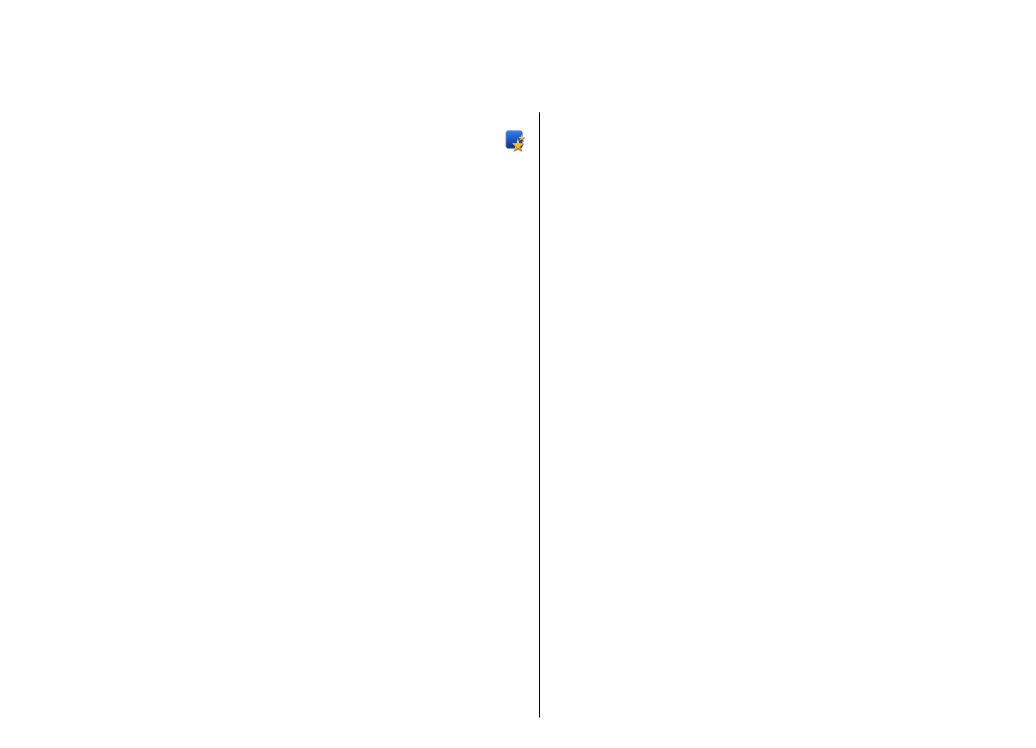
Меню
>
Панель управл.
>
Маст. нстр.
.
Используйте мастер настроек для определения
настроек электронной почты и подключения.
Доступность элементов мастера настроек зависит от
функций устройства, SIM-карты, поставщика услуг и
данных в базе данных мастера настроек.
Для запуска мастера настроек выберите
Начать
.
Для достижения наилучших результатов при
использовании мастера настроек в устройстве должна
быть установлена SIM-карта. Если SIM-карта не
установлена, следуйте инструкциям на экране.
Выберите одну из следующих функций:
•
Оператор
— определение настроек, зависящих от
оператора, таких как настройки MMS, Интернета,
WAP и потокового воспроизведения.
•
Настройка э/п
— настройка протоколов POP, IMAP
или учетной записи приложения "Синхронизация с
Exchange".
•
PTT
— настройка PTT.
•
Передач. видео
— настройки видеообмена.
Доступные для изменения настройки могут
различаться.
Меню
Выберите
Меню
.
26
Nokia E75 —
ос
новы
использования
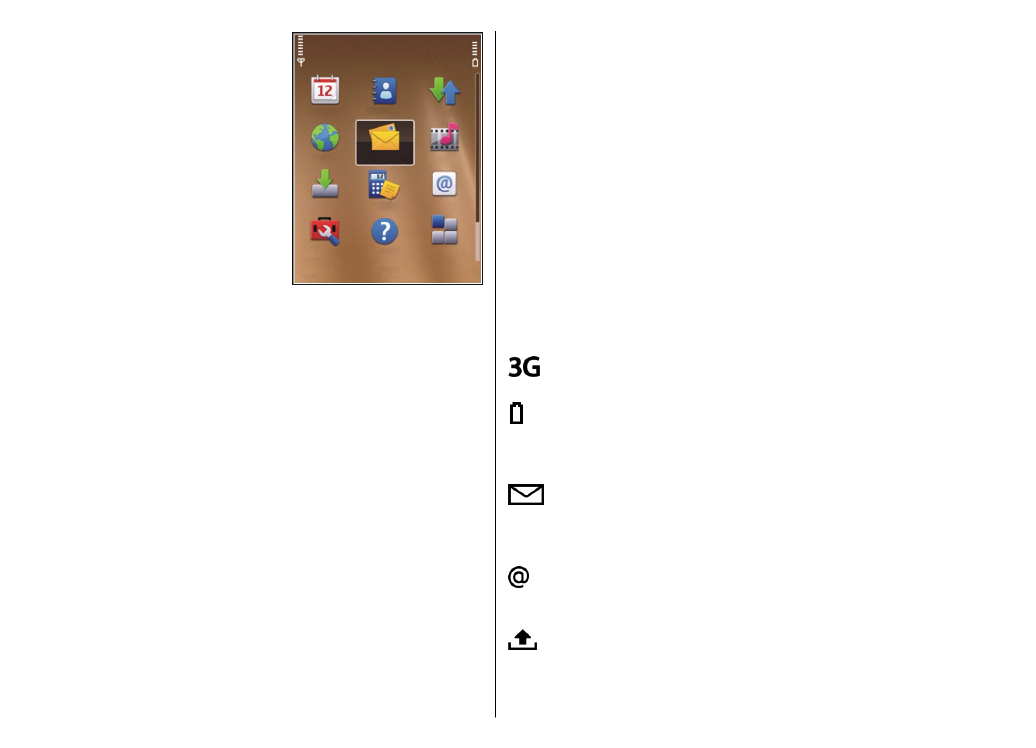
Меню — это начальная точка,
из которой можно открыть
все приложения,
находящиеся в устройстве
или на карте памяти.
Меню включает приложения
и папки, представляющие
собой группы подобных
приложений. Все
приложения,
устанавливаемые на
устройство пользователем,
по умолчанию сохраняются в
папке "Приложения".
Для открытия приложения выделите его и нажмите
клавишу прокрутки.
Для переключения между открытыми приложениями
нажмите и удерживайте нажатой клавишу режима
ожидания и выберите приложение. При работе
приложений в фоновом режиме расходуется
дополнительная энергия аккумулятора, поэтому время
работы устройства сокращается.
Выберите
Функции
и одну из следующих функций:
•
Изменить вид меню
— просмотр приложений в
виде списка или значков.
•
Состояние памяти
— просмотр объема памяти,
занимаемого различными приложениями и
данными на устройстве и карте памяти, а также
объема свободной памяти.
•
Новая папка
— создание новой папки.
•
Переименовать
— переименование новой папки.
•
Переместить
— изменение положения папки.
Выделите приложение, которое необходимо
переместить, и выберите
Переместить
. Рядом с
приложением появится отметка. Выделите новое
расположение и выберите
OK
.
•
Переместить в папку
— перемещение
приложения в другую папку. Выделите
приложение, которое необходимо переместить,
выберите
Переместить в папку
, укажите новую
папку и
OK
.
•
Загрузка приложений
— загрузка приложений из
Интернета.